طريقة عمل حساب سكايب للآيفون
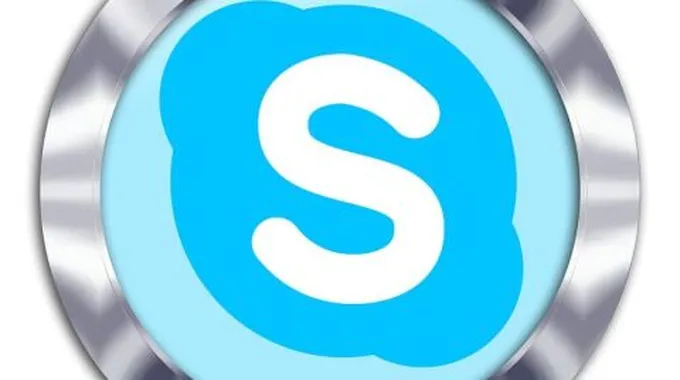
2023-08-06 01:31:13 (اخر تعديل 2024-09-09 11:28:33 )
بواسطة طب 21 الشاملة
تحميل تطبيق سكايب على الآيفون
تتمثل الخطوة الأولى لعمل حساب سكايب على الآيفون في تحميل تطبيق سكايب المجاني عليه، وذلك من خلال اتباع الخطوات الآتية:[1]
- تحميل تطبيق سكايب على جهاز الآيفون من متجر تطبيقات أبل (Apple's App Store)، وذلك من خلال فتح المتجر والنقر على نص البحث وكتابة Skype بداخله، والضغط على أول خيار لSkype من الخيارات الظاهرة ضمن نتائج البحث.
- الضغط على أيقونة مجاني (Free) التي ستتغير إلى نص أخضر يعرض خيار تثبيت التطبيق (Install App)، ثم النقر على خيار تثبيت التطبيق.
- إدخال بيانات اعتماد iTunes الخاصة بالمستخدم عند المطالبة بذلك، مما يؤدي إلى تنزيل التطبيق وتثبيته على جهاز الآيفون.
إنشاء حساب سكايب على الآيفون
بعد تثبيت تطبيق سكايب على جهاز الآيفون فإنه يمكن البدء بإنشاء حساب سكايب من خلال اتباع الخطوات الآتية:[2]
- النقر على تطبيق سكايب لفتحه، ثم النقر على زر إنشاء حساب (Create Account).
- إدخال رقم الهاتف (phone number) في مربع النص الظاهر منتصف الشاشة، ويمكن استخدام عنوان البريد الإلكتروني من خلال النقر على زر استخدام عنوان البريد الإلكتروني بدلاً (Use your email instead) الظاهر أسفل زر رجوع (Back).
- النقر على زر التالي (Next) الظاهر باللون الأزرق قريباً من أسفل الشاشة.
- إدخال كلمة المرور المراد استخدامها لحساب سكايب في مربع النص الخاص بخيار إنشاء كلمة مرور (Create a password)، والنقر على زر التالي (Next).
- إدخال الاسم الأول (First name) في مربع النص الخاص به، والاسم الأخير (Last name)، والنقر على زر التالي.
- اختيار تاريخ الميلاد من خلال النقر على شهر (Month) وتحديد شهر الميلاد، واليوم (Day)، والسنة (Year)، ثم النقر على زر التالي.
- التحقق من الحساب، وتختلف هذه الطريقة بحسب طريقة التسجيل، فإذا ما تم التسجيل باستخدام رقم الهاتف المحمول فيتعين فتح تطبيق الرسائل ونقل الرمز المكون من أربعة أرقام المعروض بداخل الرسالة المستلمة من سكايب في مربع النص الذي يحمل عنوان أدخل الرمز (Enter code)، أما في حال استخدام عنوان البريد الإلكتروني فيتعين فتح البريد الإلكتروني الذي يحمل عنوان التحقق من عنوان البريد الإلكتروني (Verify your email address) ونقل الرمز المكون من أربعة أرقام المعروض بداخله إلى مربع نص أدخل الرمز.
- النقر على زر التالي لفتح صفحة إعداد تطبيق سكايب الخاصة، وفي حال عدم التسجيل باستخدام رقم الهاتف المحمول فسيتم المطالبة بإضافته والتحقق منه قبل المتابعة.
- تخصيص حساب سكايب، أو النقر على زر تخطي (Skip) الظاهر أعلى الزاوية للانتقال إلى واجهة سكايب والبدء باستخدام الحساب.
إضافة أصدقاء على حساب سكايب للآيفون
عند إتمام عملية إنشاء حساب سكايب فإنه يمكن لمستخدم جهاز الآيفون البدء بالبحث عن الأصدقاء وإضافتهم بإحدى الطريقتين الآتيتين:[3]
- مزامنة جهات الاتصال: ويمكن ذلك من خلال النقر على مزامنة دفتر العناوين (Sync Your Address Book) لإضافة جميع جهات الاتصال على سكايب، حتى الجهات غير المرغوب بها.
- البحث ضمن مربع البحث: وذلك من خلال النقر على مربع البحث وكتابة اسم الشخص، أو اسم حساب سكايب، أو عنوان البريد الإلكتروني بداخله، واختيار الصديق المراد إضافته من ضمن نتائج البحث، ثم النقر على زر إضافة إلى جهات الاتصال (Add to contacts)، حيث يمكن كتابة رسالة قصيرة للتعريف عن النفس، ثم النقر على زر إرسال (send).
المراجع
- ↑ Nadeem Unuth (9-7-2018), "How to Use Skype on the iPad and iPhone"، www.lifewire.com, Retrieved 28-10-2018. Edited.
- ↑ "How to Set up a Skype Account", www.wikihow.com, Retrieved 28-10-2018. Edited.
- ↑ "How to call friends and family on Skype using an iPhone", www.digitalunite.com, Retrieved 28-10-2018. Edited.














